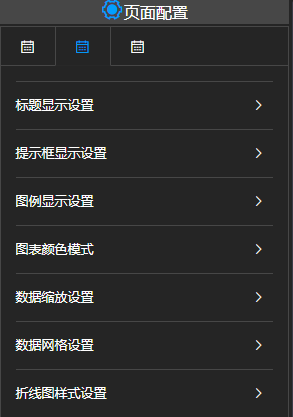# 项目管理
# 项目分组
点击项目管理,切换到可视化资源库页面,点击添加按钮,可以新建分组。创建的项目在保存时可选择对应的项目分组,如果不选则默认保存到未分组中。
# 项目编辑
1. 点击左侧项目管理,在右侧选择某个具体项目,点击编辑按钮,弹出项目编辑的页面。
在整个页面的左上角,出现几个按钮,分别代表:添加模块、预览、分享、保存、另存为、保存为模板。
- 添加模块:点击添加模块后,会出现添加资源的对话框,用户可选择组件和部件。添加的资源模块以浮动方式显示在界面上,可任意拖拽,不会压盖已有的布局样式。
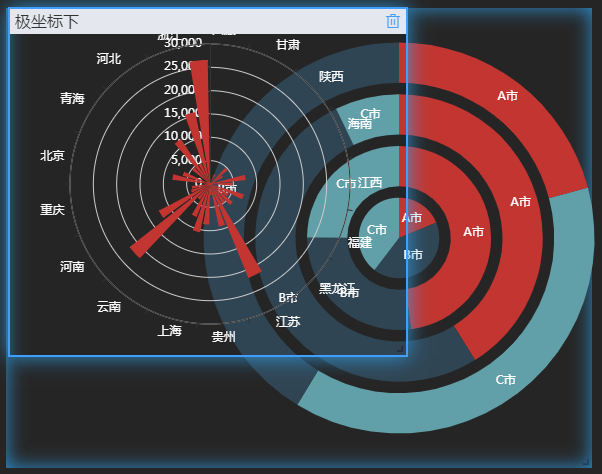
- 预览:点击预览后,会弹出提示是否保存,用户选择“确定并预览”才会开启一个新的页面预览。
- 分享:点击分享后,弹出项目发布的对话框,选择发布共享后,将分享地址分享出来,所有的用户都可以通过分享的地址查看页面。
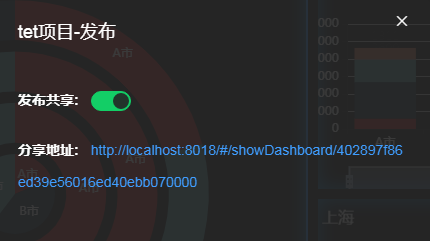
- 保存:可保存所有页面布局和配置。
- 另存为:可将项目另存。如果名称一样则会弹出提示,如果名称不同则另存为新项目。
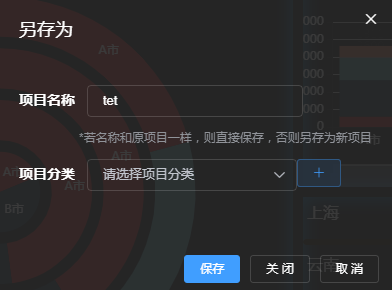
- 保存为模板:将本次项目保存为模板,需输入模板名称和模板分类,便于下一次新建可视化项目时可重复利用这些信息。保存的模板可以在模板管理项目下查看。
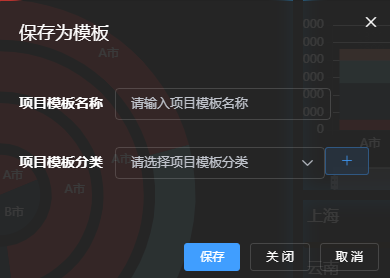
# 图层管理
进入项目编辑页面后,可视化项目页面的左侧为图层管理,用户可设置全局组件配置和各图层的页面配置。在用户选中某个图层后,该图层管理会出现眼睛样式的logo,可设置该图层是否可见。
全局组件配置中,用户可设置页面布局、时间控制和主题设置。图层的设置中,用户可修改样式设置、数据和交互设置。
# 全局组件配置
项目编辑页面,默认显示项目的整体布局,在页面右侧可以全局组件进行设置,如页面布局、时间控制和主题设置。
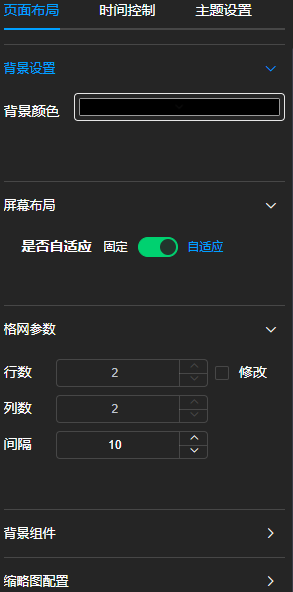
- 页面布局:主要是设置可视化页面的大小、网格行列和背景色等。具体可修改项如下:
- 背景颜色:支持修改背景颜色,系统默认为黑色
- 屏幕布局:有固定和自适应两种模式,系统默认自适应;如果选择固定模式则需要设置宽度和高度来修改屏幕大小
- 网格参数:支持修改网格行列数、栅栏间距
- 背景组件:支持增加新的组件图层;也可删除选择的组件
- 缩略图配置:可截取封面保存为缩略图
- 时间控制可设置是否开启定时刷新和时间间隔,开启后,数据会根据设定的时间进行刷新显示
- 主题设置可选择系统内置的各种主题进行配置
# 图层设置
图层设置中的样式设置与图层的样式严密相关,除了图层通用设置,每个图层的样式可能都会存在差异。比如饼图有饼图样式设置,柱状图有柱状图样式设置,滚动列表-进度条没有任何图层样式设置。
图层样式设置通过点击项目管理中的具体图层,右侧页面设置中可切换样式设置、数据和交互设置。图层所有页面配置细节可参考"部件编辑"。